วิธีการส่งคืนค่า vlookup ในเซลล์ที่อยู่ติดกันหรือถัดไปใน Excel
เราจะ vlookup ค่าได้อย่างไร แต่จะหาค่าในเซลล์ที่อยู่ติดกันหรือเซลล์ถัดไป ในบทความนี้เราจะแนะนำวิธี vlookup ค่าและส่งคืนค่าในเซลล์ที่อยู่ติดกันหรือถัดไปใน Excel
Vlookup ส่งคืนค่าในเซลล์ที่อยู่ติดกันด้วยสูตรใน Excel
vlookup ส่งคืนค่าในเซลล์ที่อยู่ติดกันได้อย่างง่ายดายด้วย Kutools for Excel
Vlookup ส่งคืนค่าในเซลล์ถัดไปใน Excel
Vlookup ส่งคืนค่าในเซลล์ที่อยู่ติดกันใน Excel
ตัวอย่างเช่นคุณมีสองคอลัมน์ดังที่แสดงในภาพหน้าจอต่อไปนี้ ในการ vlookup น้ำหนักที่ใหญ่ที่สุดในคอลัมน์ A และส่งคืนค่าเซลล์ที่อยู่ติดกันของคอลัมน์ B โปรดทำดังนี้

1. เลือกเซลล์ว่าง (ที่นี่ฉันเลือกเซลล์ C3) ป้อนสูตรด้านล่างลงไปจากนั้นกดปุ่ม เข้าสู่ กุญแจ
=VLOOKUP(MAX(A2:A11), A2:B11, 2, FALSE)

จากนั้นค่าของเซลล์ที่อยู่ติดกันของน้ำหนักที่ใหญ่ที่สุดในคอลัมน์ A จะถูกเติมในเซลล์ที่เลือก
นอกจากนี้คุณสามารถ vlookup และรับค่าเซลล์ที่อยู่ติดกันตามการอ้างอิงเซลล์
ตัวอย่างเช่นเซลล์ที่อ้างอิงคือ C2 ซึ่งระบุตำแหน่งค่า 365 สำหรับ vlookup ค่านี้และส่งคืนค่าในเซลล์ที่อยู่ติดกัน คุณเพียงแค่ต้องเปลี่ยนสูตรด้านบนเป็นด้านล่างจากนั้นกด เข้าสู่ สำคัญ. ดูภาพหน้าจอ:
=VLOOKUP(C2, A2:B11, 2, FALSE)
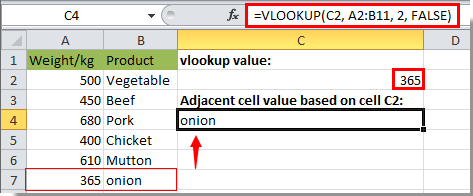
ฟังก์ชันดัชนีนี้ยังใช้งานได้: = INDEX ($ B $ 1: $ B $ 7, SMALL (IF (ISNUMBER (SEARCH ($ C $ 2, $ A $ 1: $ A $ 7)), MATCH (ROW ($ A $ 1: $ A $ 7), ROW ($ A $ 1: $ A $ 7))), ROW (A1))) + Ctrl + เปลี่ยน + เข้าสู่.
Vlookup ส่งคืนค่าในเซลล์ถัดไปใน Excel
นอกจากการคืนค่าในเซลล์ที่อยู่ติดกันคุณสามารถ vlookup และส่งคืนค่าในเซลล์ถัดไปของเซลล์ที่อยู่ติดกันใน Excel ดูภาพหน้าจอ:

1. เลือกเซลล์ว่างป้อนสูตรด้านล่างลงไปจากนั้นกดปุ่ม เข้าสู่ กุญแจ
=INDEX(B2:B7,MATCH(680,A2:A7,0)+1)
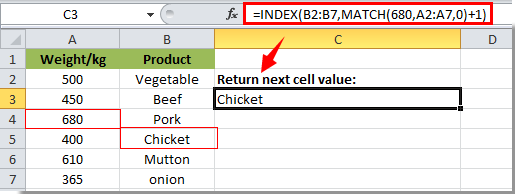
จากนั้นคุณจะเห็นค่าในเซลล์ถัดไปจะถูกเติมลงในเซลล์ที่เลือก
หมายเหตุ: 680 ในสูตรคือค่าที่ฉัน vlookup ในกรณีนี้คุณสามารถเปลี่ยนได้ตามที่คุณต้องการ
vlookup ส่งคืนค่าในเซลล์ที่อยู่ติดกันได้อย่างง่ายดายด้วย Kutools for Excel
กับ มองหาค่าในรายการ ประโยชน์ของ Kutools สำหรับ Excelคุณสามารถ vlookup และส่งคืนค่าในเซลล์ที่อยู่ติดกันโดยไม่ต้องใช้สูตร
ก่อนที่จะใช้ Kutools สำหรับ Excelโปรด ดาวน์โหลดและติดตั้งในตอนแรก.
1. เลือกเซลล์ว่างสำหรับค้นหาค่าเซลล์ที่อยู่ติดกัน จากนั้นคลิก Kutools > ตัวช่วยสูตร > ตัวช่วยสูตร.

3 ใน ตัวช่วยสูตร โปรดกำหนดค่าดังต่อไปนี้:
- 3.1 ใน เลือกสูตร ค้นหาและเลือก มองหาค่าในรายการ;
เคล็ดลับ: คุณสามารถตรวจสอบไฟล์ ตัวกรอง ป้อนคำบางคำลงในกล่องข้อความเพื่อกรองสูตรอย่างรวดเร็ว - 3.2 ใน Table_array กล่อง, เลือกช่วงที่มีค่า vlookup และค่าที่อยู่ติดกันที่คุณจะส่งกลับ (ในกรณีนี้เราเลือกช่วง A2: C10);
- 3.2 ใน lookup_value กล่อง, เลือกเซลล์ที่คุณจะส่งคืนค่าตาม (ในกรณีนี้เราเลือกเซลล์ E2);
- 3.3 ใน คอลัมน์ ระบุคอลัมน์ที่คุณจะส่งคืนค่าที่ตรงกันจาก หรือคุณสามารถป้อนหมายเลขคอลัมน์ลงในกล่องข้อความได้โดยตรงตามที่คุณต้องการ
- 3.4 คลิกปุ่ม OK ปุ่ม. ดูภาพหน้าจอ:

จากนั้นคุณจะได้ค่าเซลล์ที่อยู่ติดกันของเซลล์ A8

หากคุณต้องการทดลองใช้ยูทิลิตีนี้ฟรี (30 วัน) กรุณาคลิกเพื่อดาวน์โหลดแล้วไปใช้การดำเนินการตามขั้นตอนข้างต้น
vlookup ส่งคืนค่าในเซลล์ที่อยู่ติดกันได้อย่างง่ายดายด้วย Kutools for Excel
สุดยอดเครื่องมือเพิ่มผลผลิตในสำนักงาน
เพิ่มพูนทักษะ Excel ของคุณด้วย Kutools สำหรับ Excel และสัมผัสประสิทธิภาพอย่างที่ไม่เคยมีมาก่อน Kutools สำหรับ Excel เสนอคุณสมบัติขั้นสูงมากกว่า 300 รายการเพื่อเพิ่มประสิทธิภาพและประหยัดเวลา คลิกที่นี่เพื่อรับคุณสมบัติที่คุณต้องการมากที่สุด...

แท็บ Office นำอินเทอร์เฟซแบบแท็บมาที่ Office และทำให้งานของคุณง่ายขึ้นมาก
- เปิดใช้งานการแก้ไขและอ่านแบบแท็บใน Word, Excel, PowerPoint, ผู้จัดพิมพ์, Access, Visio และโครงการ
- เปิดและสร้างเอกสารหลายรายการในแท็บใหม่ของหน้าต่างเดียวกันแทนที่จะเป็นในหน้าต่างใหม่
- เพิ่มประสิทธิภาพการทำงานของคุณ 50% และลดการคลิกเมาส์หลายร้อยครั้งให้คุณทุกวัน!
